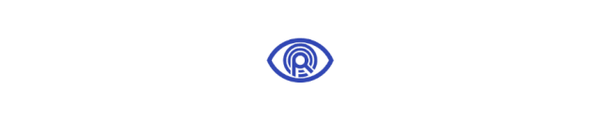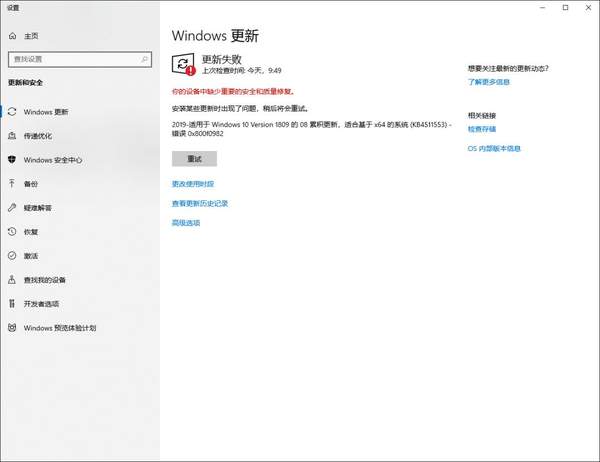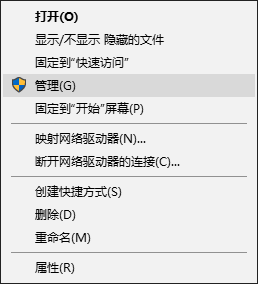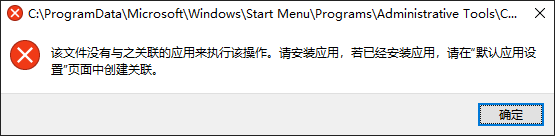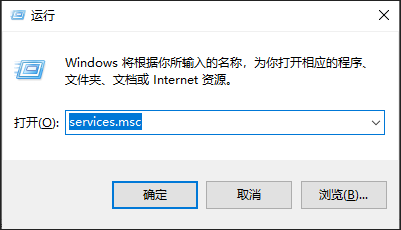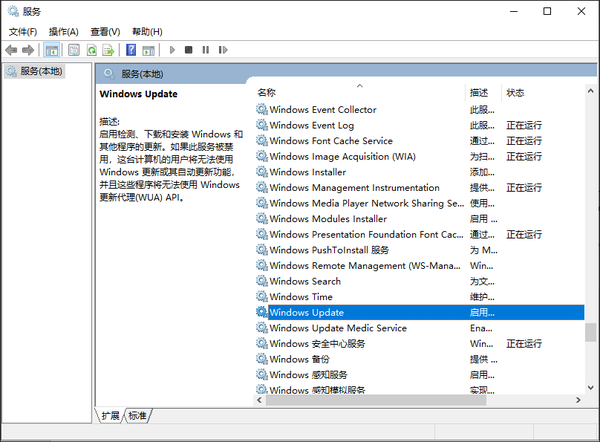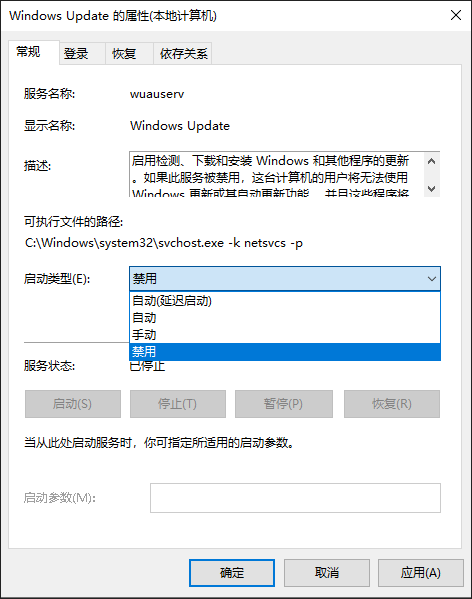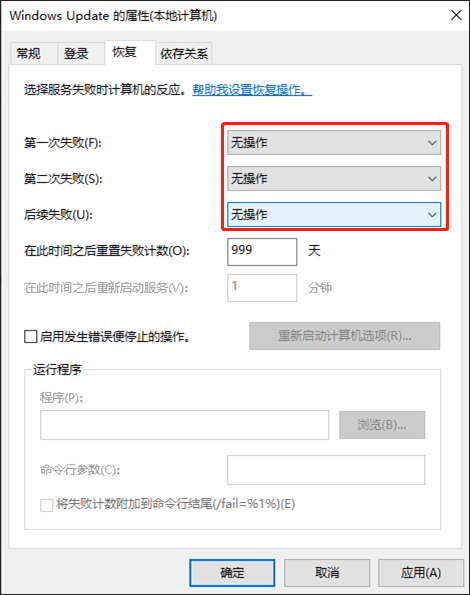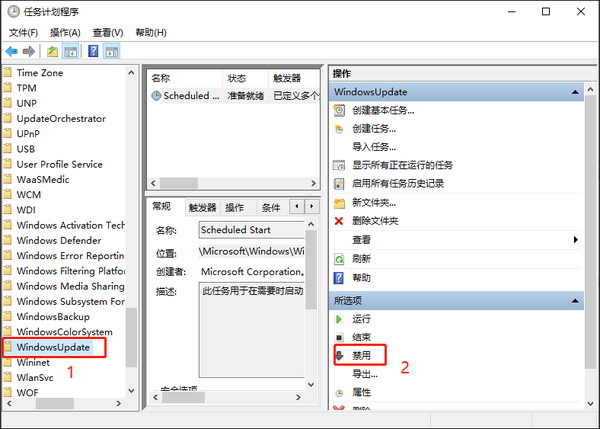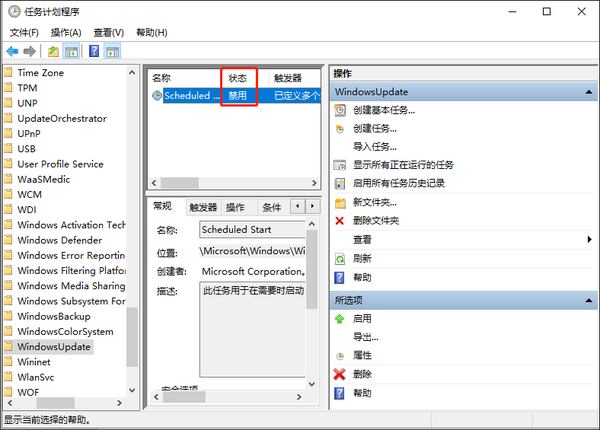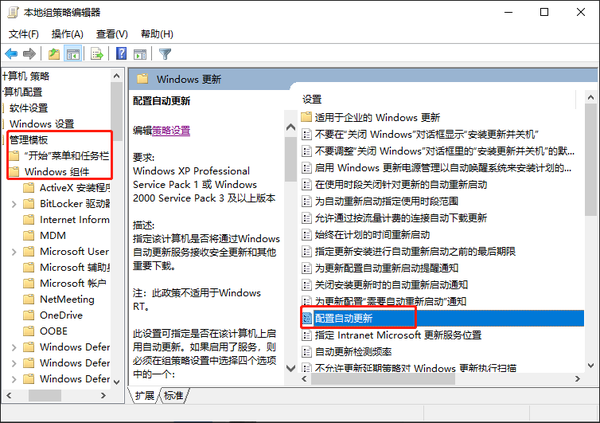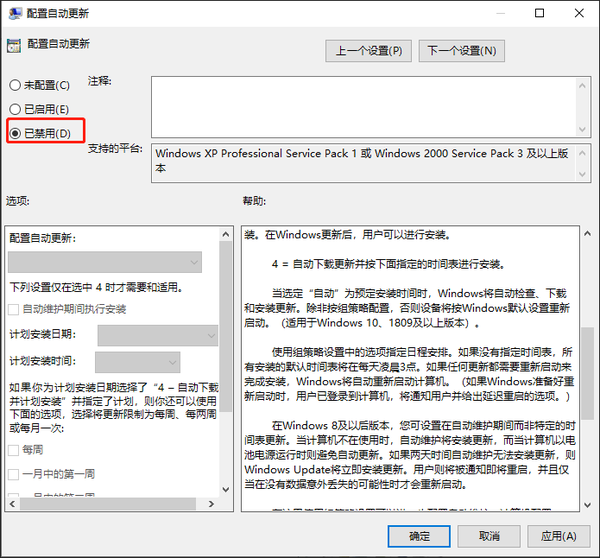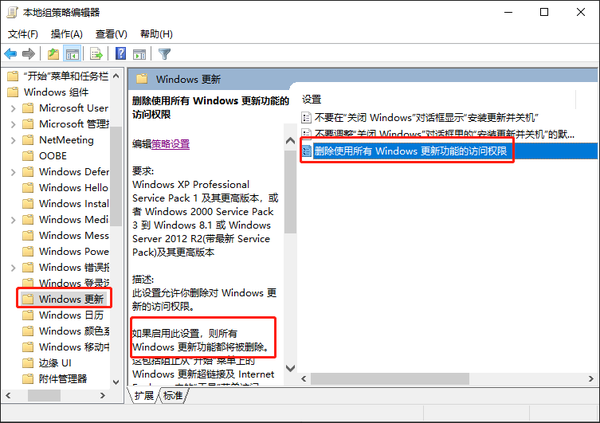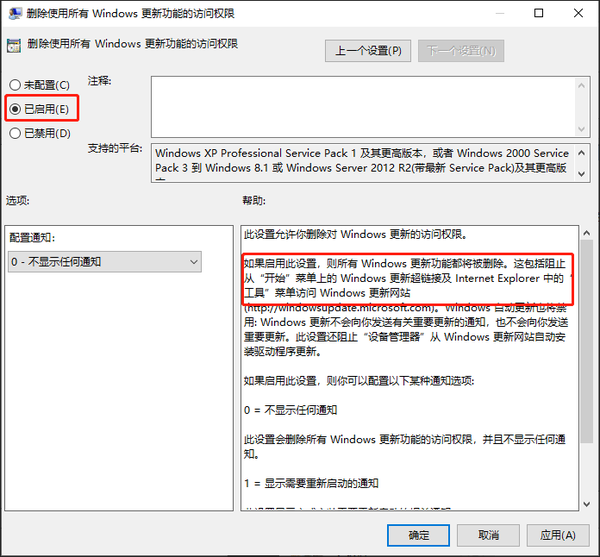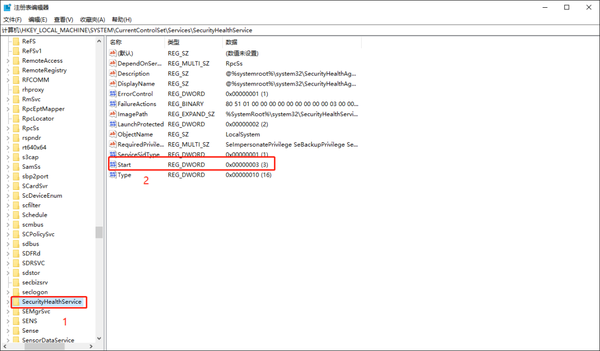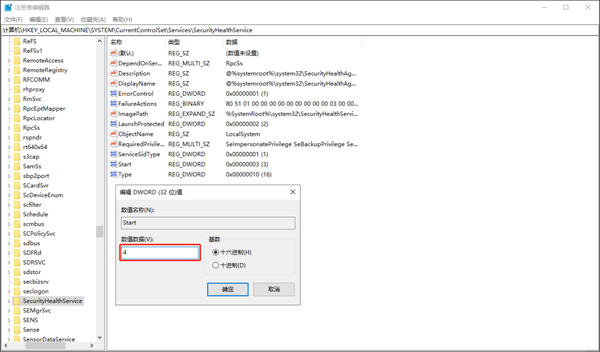windows如何取消自动更新(如何停止windows自动更新)
Windows 10 固然好用,但是自动更新却让人非常烦躁,虽然自动更新在更新 Windows 10 的程序,但是能立马体验到的却没有,也就是说自动更新带来的操作上的烦躁远远超过更新后的体验。如果碰到部分更新程序无法安装而且出错的情况下,自动更新的提示就永远挂在右下角,让人烦不胜烦。
怎么样才能让 Windows 10 系统永久关闭自动更新功能呢,不同的 Windows 系统要用不同的方法。
Windows 专业版
01
选择我的电脑右键选择管理,但是有的电脑会报错,如果此方法行不通,就只能通过输入命令运行。
“Win键 R”在运行框中输入“services.msc”后点击确定打开服务,找到 Windows Update。
双击“WindowsUpdate”(或右键属性) ,“常规”选项,“启动类型”选择“禁用”,“服务状态”点击“停止”,点击应用。
然后再点击“恢复”页面,这里显示第一次失败,选择“无操作”,如果选择其它的,将会通过其它关联程序重新启动 Windows 更新程序。第二次失败,后续失败均选择无操作,“在此时间之后重置失败计数”填写“999”,然后再点击应用。
02
以上只是永久关闭 Windows 10 自动更新的第一步操作设置,接下来还要关闭自动更新计划程序,“Win R”调出运行菜单,输入“taskschd.msc”,在任务计划计划目录中找到 Microsoft——Windows——Windows update,在右边所选项中设为“禁用”。
选择禁用后更新计划状态是禁用的。
03
要永久关闭 Windows 10 自动更新,还有最后一步,“Win R” 调出运行,再输入“gpedit.msc”,在其目录下找到计算机配置——管理模板——Windows 组件——Windows 更新。
点击配置自动更新,在弹出来窗口中选择已禁用,点击应用及确定。
然后在用户配置管理模板,管理模板——Windows 组件,找到 Windows更新,点击第三个“删除所有 Windows 更新功能的访问权限”。
注意看说明,如果启用此设设置,则所有 Windows 更新功能都将被删除。所以这个项选择已启用,然后点击应用及确认。
然后重启电脑,至此 Windows 自动更新将永久被关闭。
Windows 家庭版
家庭版的 Windows 10 是没有本地组策略编辑器的,所以在完成第一步 Windows Update 设置及第二步更新计划禁用设置,第三步就是打开注册编辑器。
“Win R” 调出运行命令,运行输入“REGEDIT”,打开注册表。在注册表中,依次找到下面路径:
HKEY_LOCAL_MACHINE\SYSTEM\CurrentControlSet\Services\SecurityHealthService
点击打开“Start”项,将数值数据改为“4”,关闭注册编辑器再重启电脑。
重新启动电脑后,右下角提示更新的红色感叹号也没有了,Windows 10 自动更新就这样被永久关闭。这里可以看出来,Windows 10 专业版和家庭版就是最后一步不一样,专业版是通过本地组策略进行设置关闭自动更新,而家庭版是通过更改注册编辑器项值来实现。